PPT中如何在页面中插入图片
1、如本例,要求在PPT页面中插入图片。
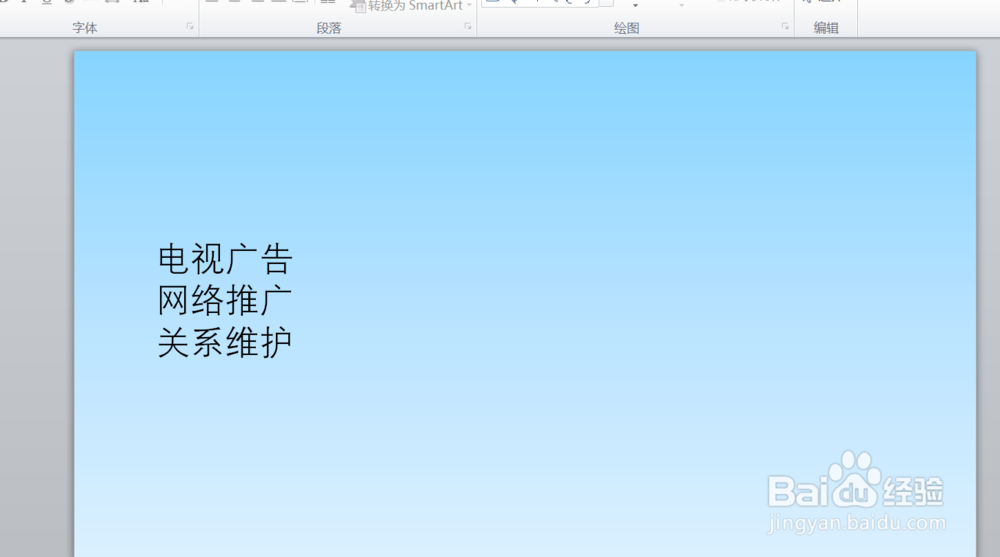
2、点击要插入图片的页面,点击【插入】功能选项卡,然后在[图像]项目中点击选择[图片]选项按钮。
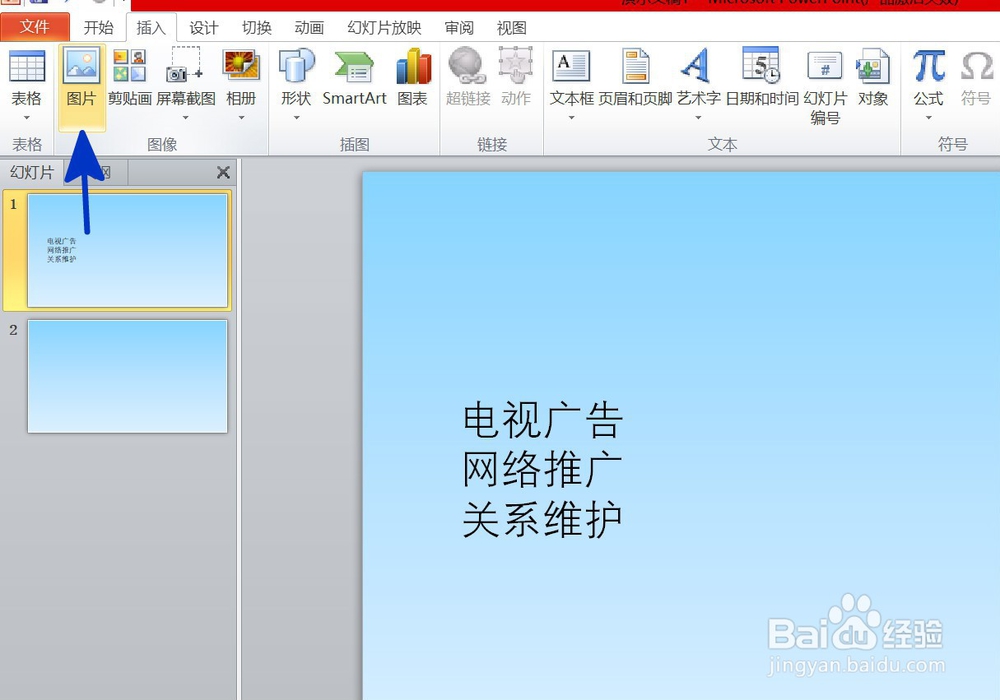
3、如下图,通过上一步骤,系统中弹出了【插入图片】对话框,在对话框中点击选择用户要添加的本地图片,点击选中后点击【插入】按钮。
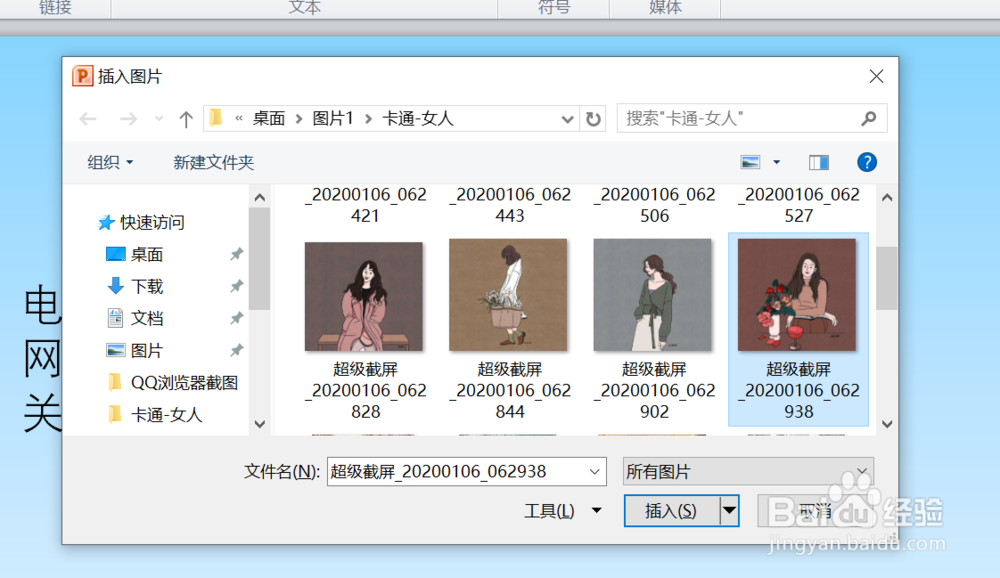
4、通过以上操作步骤,PPT页面中就插入了图片,点击选中图片的一角拖动鼠标调整图片的大小。
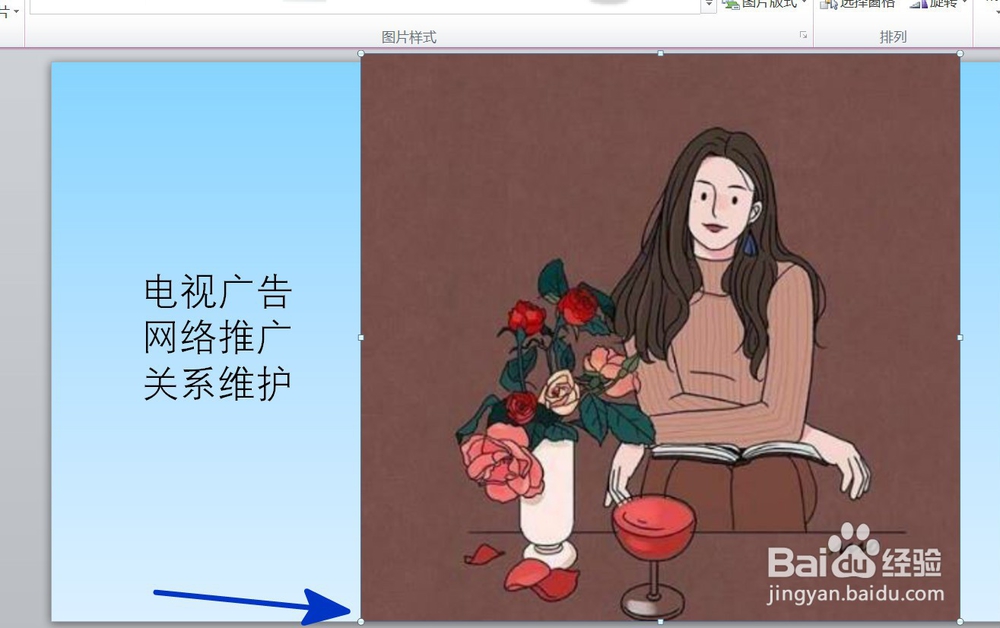
5、这样,通过以上步骤,一张图片就插入完成了,结果如下图所示:
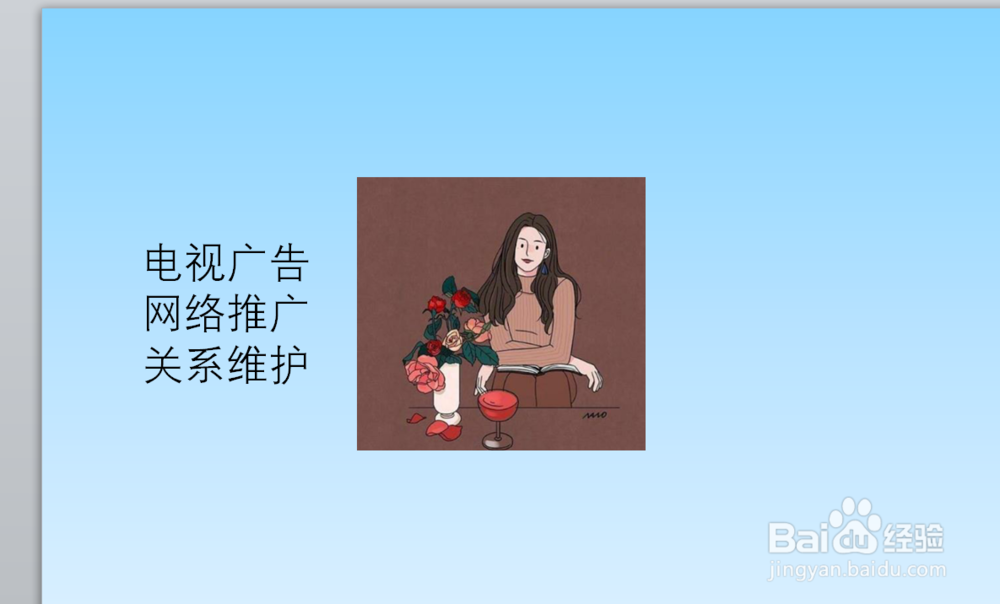
声明:本网站引用、摘录或转载内容仅供网站访问者交流或参考,不代表本站立场,如存在版权或非法内容,请联系站长删除,联系邮箱:site.kefu@qq.com。
阅读量:85
阅读量:86
阅读量:41
阅读量:95
阅读量:30